Win10怎样灵活运用磁盘管理工具?
Windows 10是美国微软公司研发的跨平台及设备应用的操作系统。是微软发布的最后一个独立Windows版本。Windows 10共有7个发行版本,分别面向不同用户和设备。2014年10月1日,微软在旧金山召开新品发布会,对外展示了新一代Windows操作系统,将它命名为“Windows 10”,新系统的名称跳过了这个数字“9”。截止至2018年3月7日,Windows 10正式版已更新至秋季创意者10.0.16299.309版本,预览版已更新至春季创意者10.0.17120版本
Win10如何灵活运用磁盘管理工具?由于SSD的价格相对昂贵,所以很多用户都会选择将几块硬盘“合体”一下,从而获得一个大的磁盘空间。可能很多用户都不知硬盘“合体”的方法,下面小编就教大家如何灵活运用磁盘管理工具,让硬盘们轻松“合体”!
具体操作如下:
先温馨提示一下,注意备份数据!
一、准备两块或多块相同容量的硬盘(PS:SSD和机械硬盘不能混用,非同型号的硬盘不能混用)
(在这里我使用两块三星750EVO来做实验)

二、打开磁盘管理工具,将需要合并的硬盘转换为动态磁盘(PS:非系统磁盘)
(在做这一步之前建议先备用硬盘的数据)
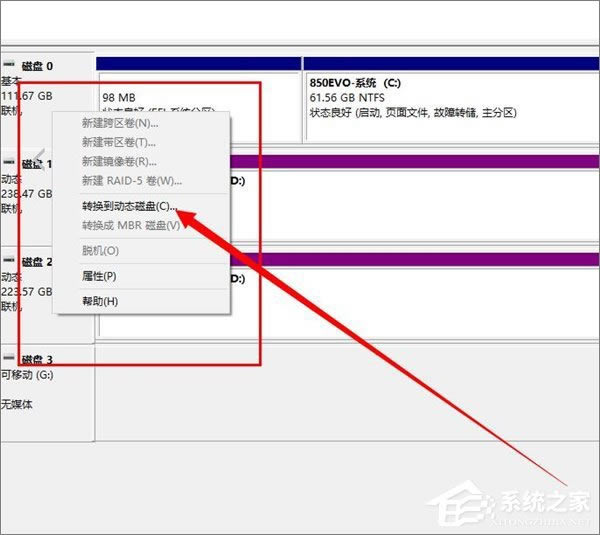
三、建立带区卷
选择你要合并的硬盘,右击磁盘新建带区卷。
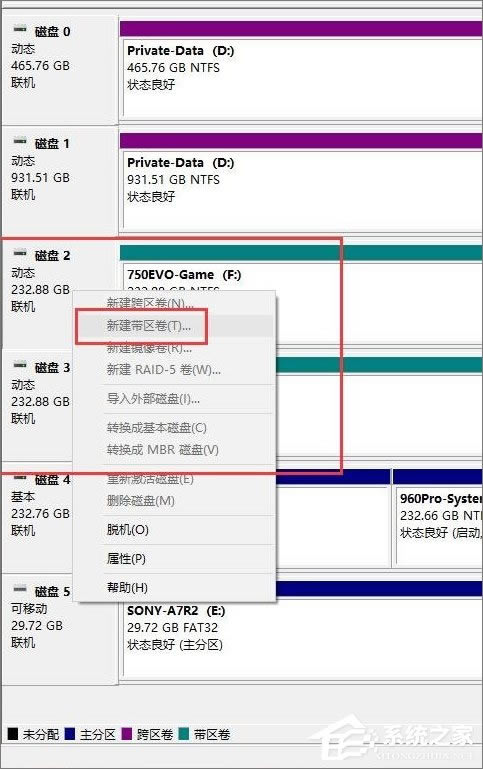
四、等待格式化,完成合并,速度容量翻倍
自动格式化完成后,打开我的电脑查看是否成功合并完成,如图。
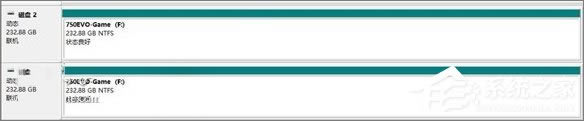
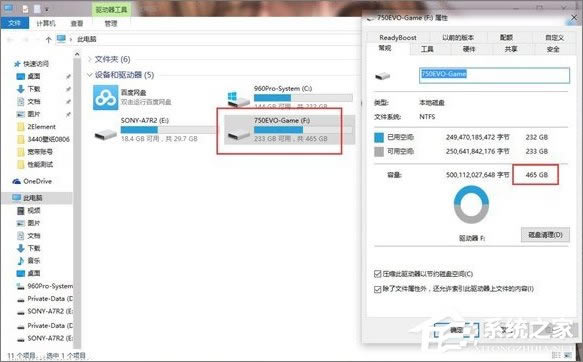
五、测试速度
软件:AS SSD和DiskMark(AS SSD没识别到带区卷)
堪比PCI-E SSD
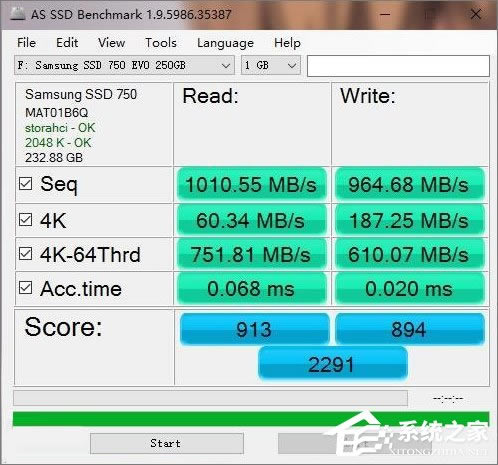
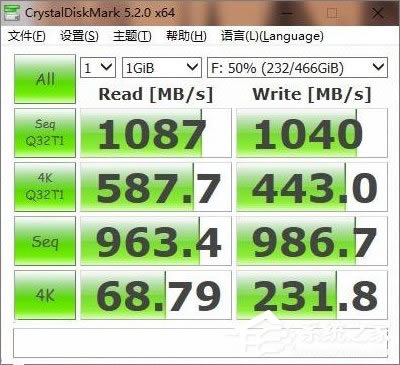
六、可靠性,稳定性
稳定性和可靠性是完全没问题的,可以放心使用。
上述便是Win10运用磁盘管理工具对硬盘进行“合体”的方法,很实用的一项小技巧,大家不妨尝试一下哦!
Windows 10系统成为了智能手机、PC、平板、Xbox One、物联网和其他各种办公设备的心脏,使设备之间提供无缝的操作体验。